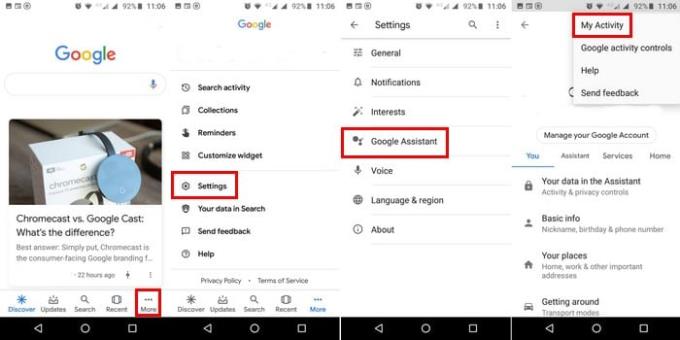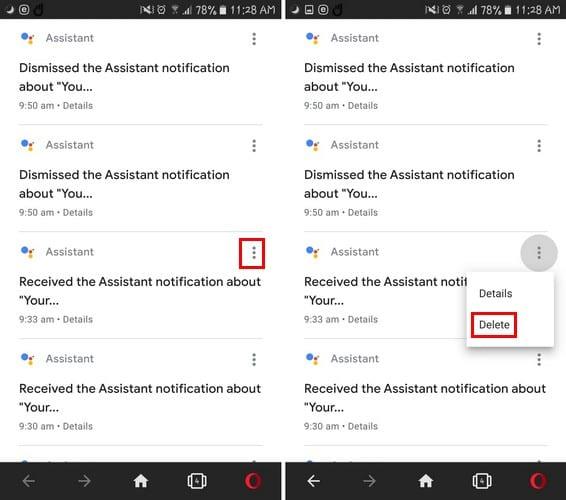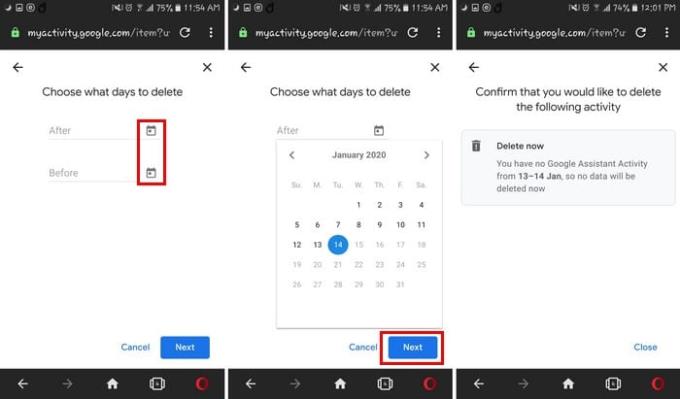"Ok, Google, hvordan blir været i dag?". Takket være Google Assistant kan du vite svaret på dette og mange andre spørsmål. Men visste du at kommandoene du sier er lagret?
Den gode nyheten er at du kan slette Google Assistant-kommandoene dine. Fortsett å lese for å finne ut hvordan du kan finne kommandoene dine og deretter slette dem. Men hvis det er noen du vil beholde, kan du også laste dem ned.
Hvordan finne og slette Google Assistant-talekommandoer
For å bli kvitt Google Assistant-talekommandoene må du først finne dem. For å finne kommandoene, åpne Google-appen og trykk på de tre prikkene nederst til høyre.
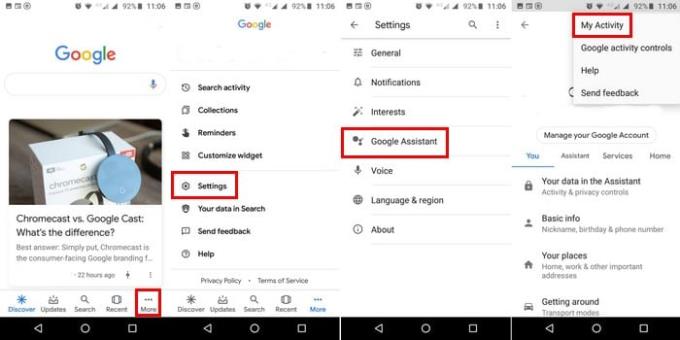
Gå til:
- Innstillinger
- Google Assistant
- Trykk på de tre prikkene øverst til høyre og velg Min aktivitet
Sveip ned litt, og de første kommandoene du ser vil være for i dag. Når du fortsetter å sveipe nedover, vil du se kommandoer for gårsdagen, dagen før og så videre.
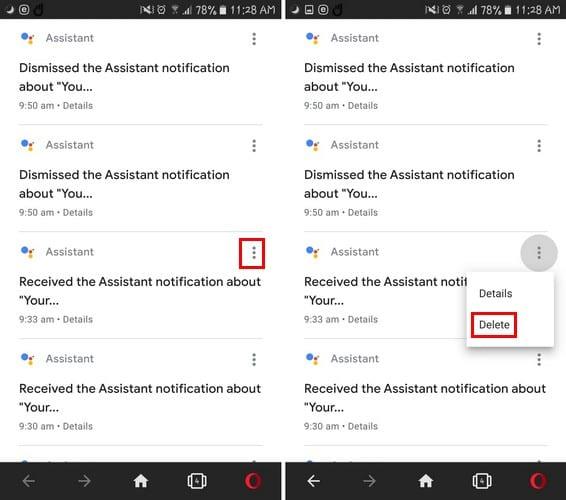
For å slette en individuell kommando, trykk på prikkene og velg slett. Hvis du vil masseslette etter enten time, dag eller et spesifikt tidsrom, kan du.
Gå til toppen av aktivitetssiden for Google Assistant og trykk på prikkene. Velg alternativet Slett aktivitet etter. Du vil se alternativer for å slette kommandoene dine etter siste time, dag, Alltid og Egendefinert rekkevidde.
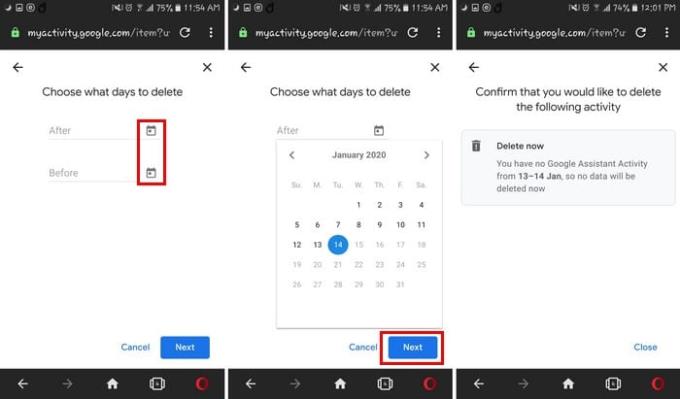
Med dette siste alternativet kan du velge tidsrammen for slettingen av kommandoene. Trykk på kalenderalternativet og velg en etter- og førdato. Du får et bekreftelsesvindu for å fortsette, trykk på det grå alternativet Slett nå.
Det er også mulig å finne og slette Google Assistant-kommandoene dine i nettleseren din. Gå til myactivity.google.com/myactivity og logg på kontoen som har kommandoene du vil slette. Fremgangsmåten for å slette dem individuelt eller etter tidsrom er de samme som på Android-enheten din.
Slik lytter eller laster du ned talekommandoer før du sletter
Enten kommandoene er skrevet eller stemme, vil de vises i aktiviteten din. Men hva om du vil lytte til eller laste dem ned før du sletter dem?

For å lagre dem, finn stemmekommandoen du vil lagre og trykk på mikrofonikonet. Trykk på rullegardinmenyen Vis opptak, og du vil se avspillingsalternativet. For å laste ned talekommandoen din, trykk på prikkene og velg nedlastingsalternativet.
Konklusjon
Google Assistant er en fordelaktig funksjon, men ikke alle vil føle seg komfortable med at den lagrer alt de sier. Den gode nyheten er at du har muligheten til å slette så mye av informasjonen du vil. Hvilke kommandoer vil du slette? Gi meg beskjed i kommentarene nedenfor.